Microsoft Edge obtiene “Cargar desde móvil” en Windows 11 y Windows 10
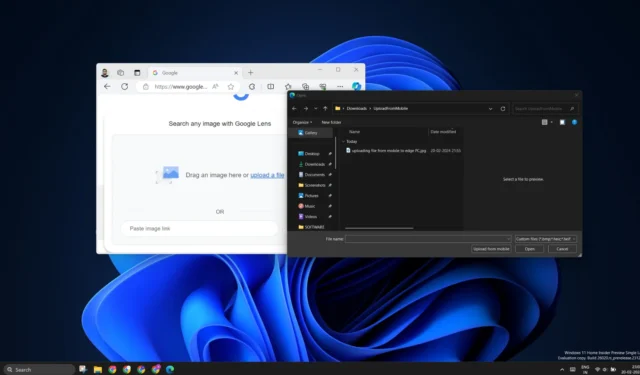
Microsoft Edge ha agregado silenciosamente una opción «Cargar desde móvil» en la última versión estable de Windows. Le permite cargar un archivo directamente desde su teléfono móvil mientras usa la función de carga en Edge.
La función funciona en casi todos los sitios web, le permite cargar un archivo y no tiene restricciones en cuanto al formato del archivo.
A continuación se explica cómo utilizar la función Cargar desde dispositivo móvil en Edge:
- Inicie Edge y haga clic en la opción Cargar en cualquier sitio web y seleccione la opción Cargar desde dispositivo móvil en el selector de archivos.
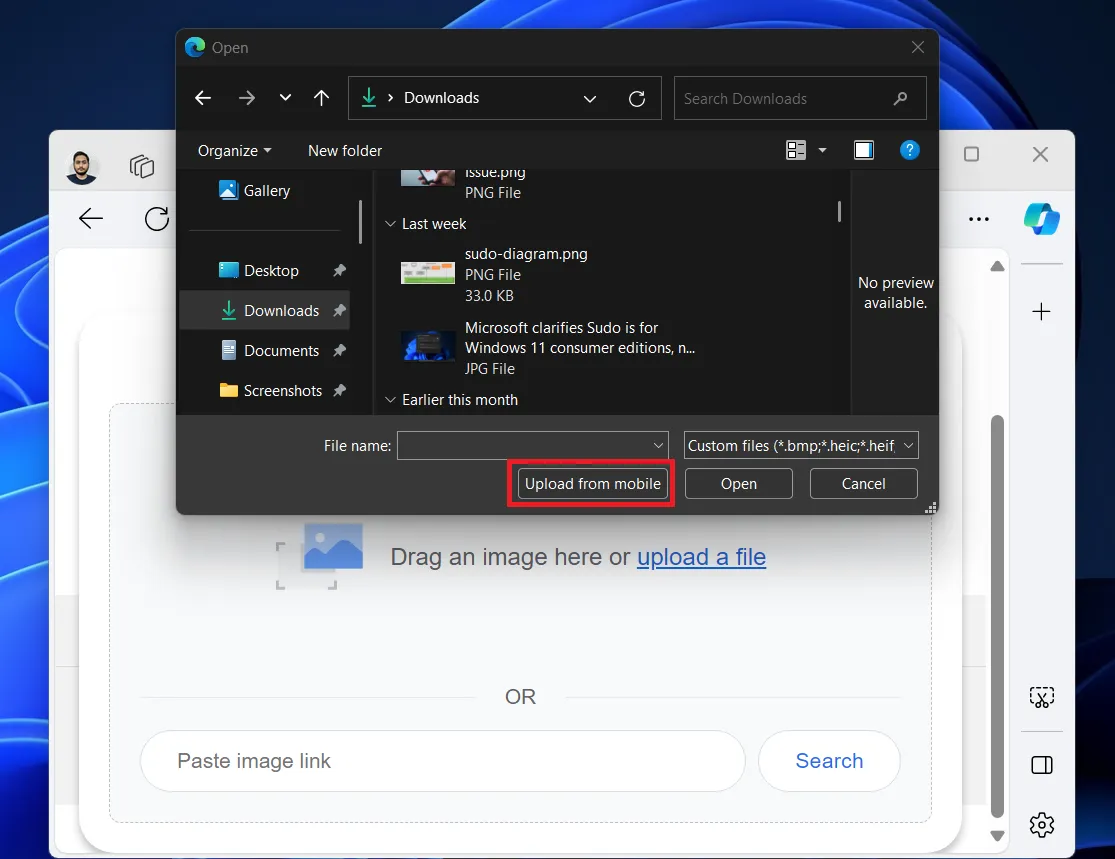
- Escanea el código QR usando la aplicación Cámara de tu teléfono.
- Haga clic en Confirmar en Edge.
- Haga clic en la opción Cargar archivos .
- Explore el teléfono y seleccione un archivo para cargar.
- El archivo se cargará en el sitio web.
No encontramos problemas al emparejar el teléfono, pero luego experimentamos desconexiones abruptas. Tu PC y tu teléfono móvil deben estar en la misma red Wi-Fi. Puede administrar las cargas desde una página web que se inicia después de escanear el código QR.
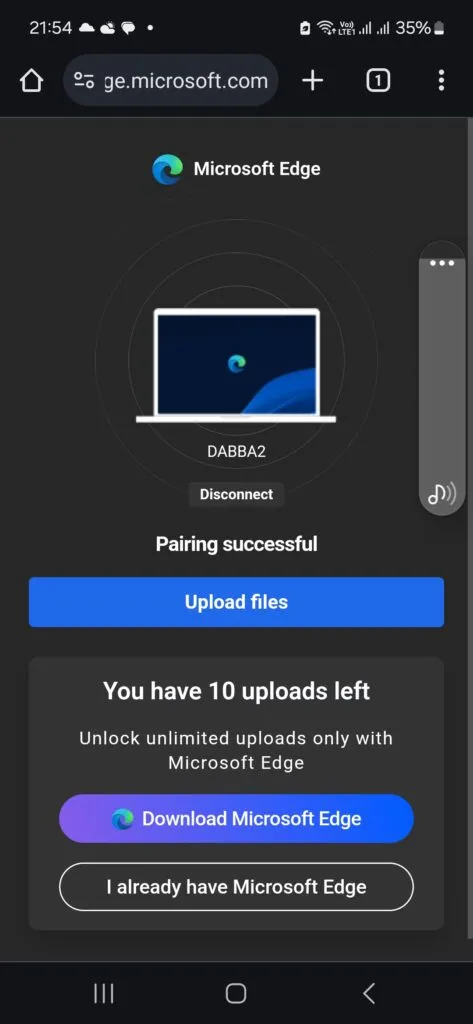
Pero sólo puedes cargar diez archivos utilizando cualquier navegador de terceros. Para evitar esto, puede instalar el navegador Edge o desconectar y emparejar el dispositivo nuevamente. Sin embargo, no es necesario iniciar sesión para utilizar esta función para compartir.
Todos los archivos cargados aparecen en una carpeta separada » UploadFromMobile » dentro de la carpeta Descargas de su PC. Por lo tanto, se crea una copia de seguridad adicional en su disco de almacenamiento, incluso después de que se complete la carga. Verá una advertencia si intenta cargar cualquier formato de archivo distinto al que acepta el sitio web.
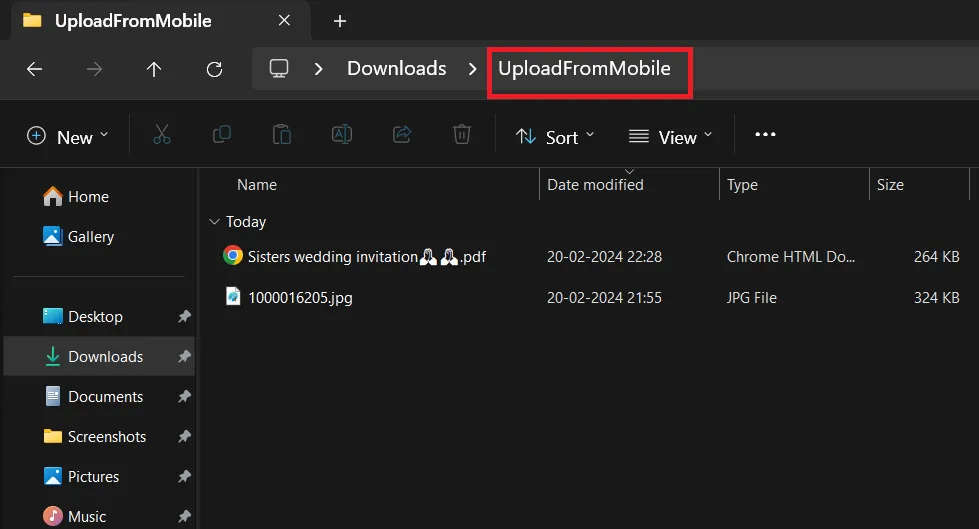
Anteriormente, Edge introdujo la función Drop , que actúa como una solución de almacenamiento en la nube para compartir archivos y mensajes. Puede abrir la sección Soltar en cualquier dispositivo sincronizado y ver o descargar el archivo.
Microsoft Edge tendrá una segunda barra de búsqueda
Anteriormente, WindowsLatest detectó una segunda barra de búsqueda en Edge . Parece estar inspirado en Firefox, que ya tiene esta característica desde hace un tiempo. Lo encontramos extremadamente útil en Edge porque no es necesario abrir una pestaña separada y luego escribir la consulta de búsqueda.
En su lugar, escriba el término de búsqueda en el segundo cuadro y presione Entrar. Automáticamente se abrirá una nueva pestaña con el resultado de la búsqueda para su consulta. Además, puedes cambiar el motor de búsqueda utilizado por la segunda barra de búsqueda.
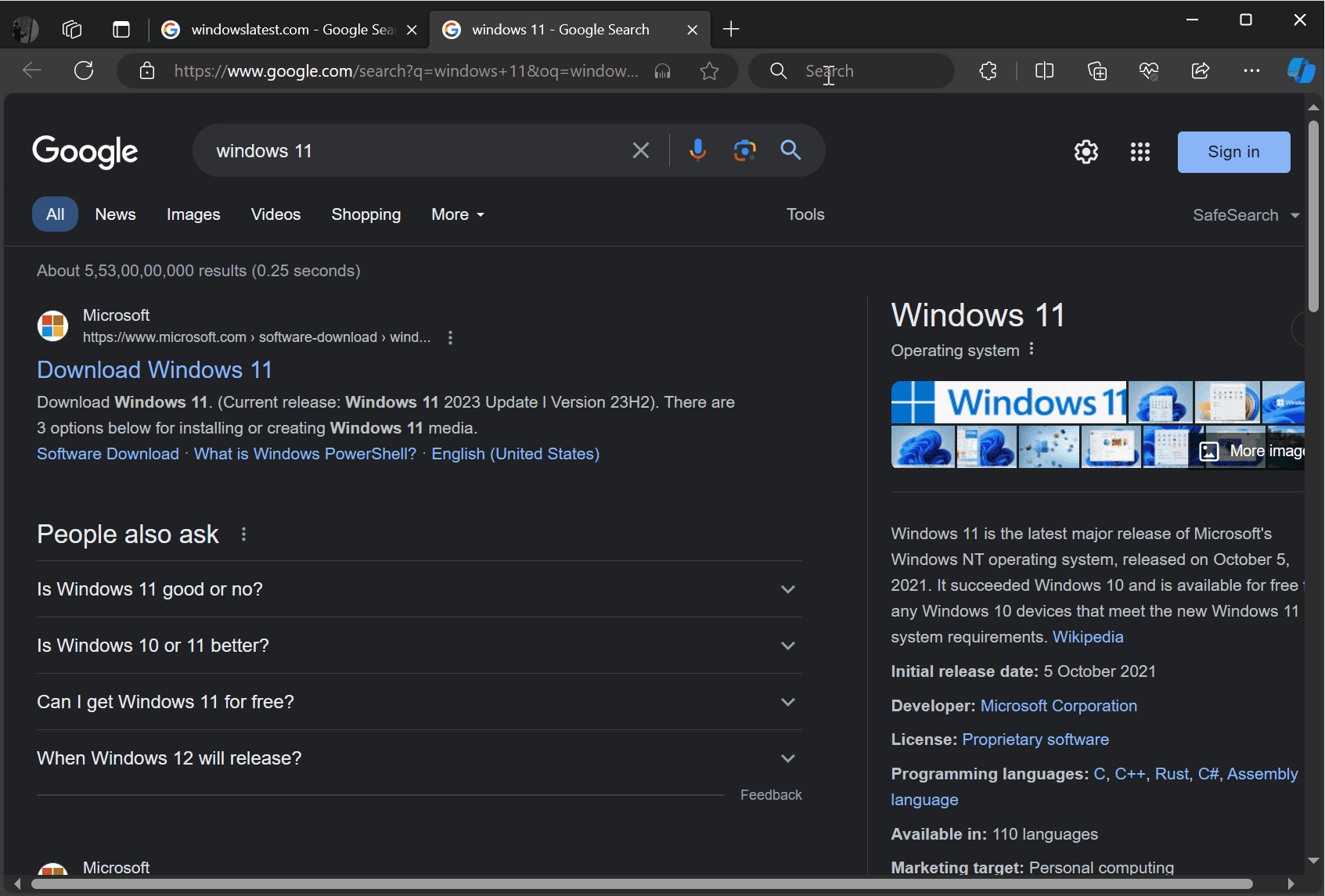
Por lo tanto, puede utilizar el enfoque tradicional de nueva pestaña para un motor de búsqueda y el segundo para buscar con otro. Actualmente, puede habilitar o deshabilitar esta función en la configuración de Edge.


Deja una respuesta